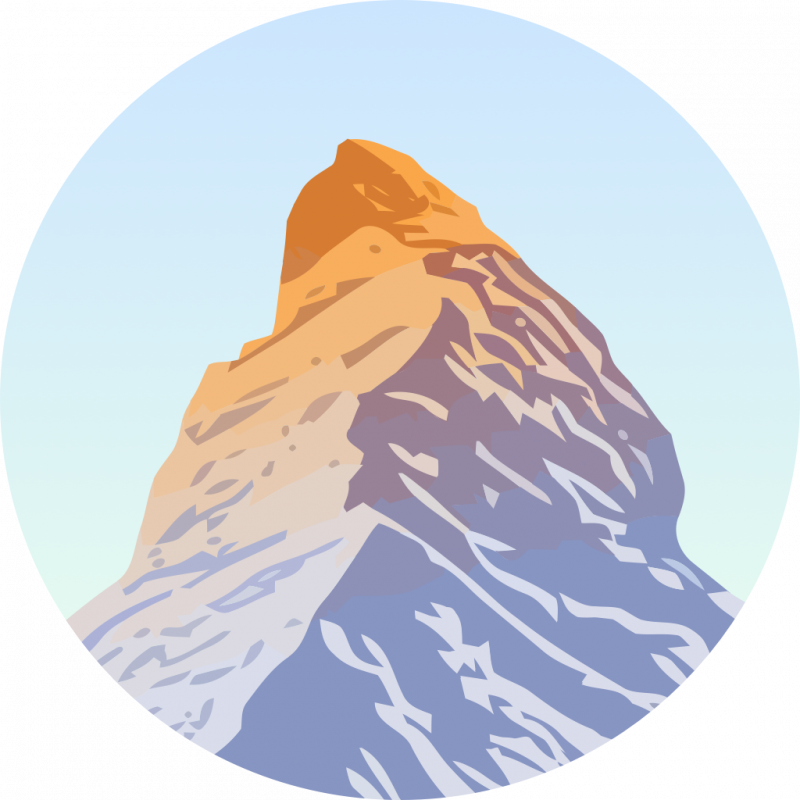不知道大家有沒有在山路行走時遇到旁人指向遠方山稜線,隨口說出山頭名稱的經驗? 一開始覺得光這樣看就能辨識也太強了吧!後來慢慢累積多一點經歷後,發現原來連貫的山脈也是擁有不同的山形特徵,可以藉此區分。看到自己走過的山會有親切感,眺望夢想行程時會有一種心被拉過去的感受。
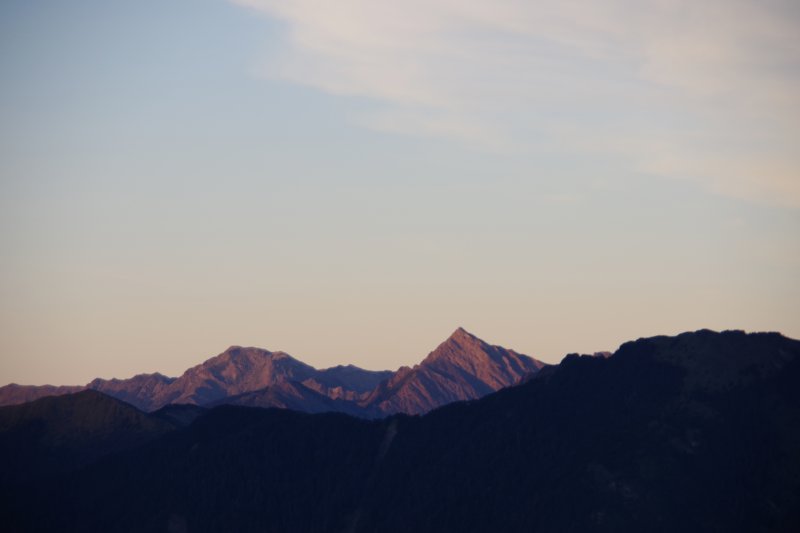 ▲ 辨識度很高的中央尖 (從松雪樓方向看去)
▲ 辨識度很高的中央尖 (從松雪樓方向看去)
一旦入門後走在山徑上,享受展望的同時內心就很容易會產生各種疑問,他是誰? 他又是誰? 我身在何處? 直到有一天在搜尋登山相關app,突然看到PeakVisor,從app名稱大概可以猜出它的功能,應該是可以看山吧?!
下載後發現畫面看起來很舒服,線條帶出的山稜線很美,描繪出遠方的故事,也清楚的標出每一座山頭,有點摸不透怎麼畫出這些線條並做出辨識,更難想像它是個全球通用的app,貌似可以識別上百萬座山峰,資料量之大、之齊全讓人驚嘆!帶著工程腦的設計師開始有很多內心的想像,到底怎麼計算、怎麼呈現的?
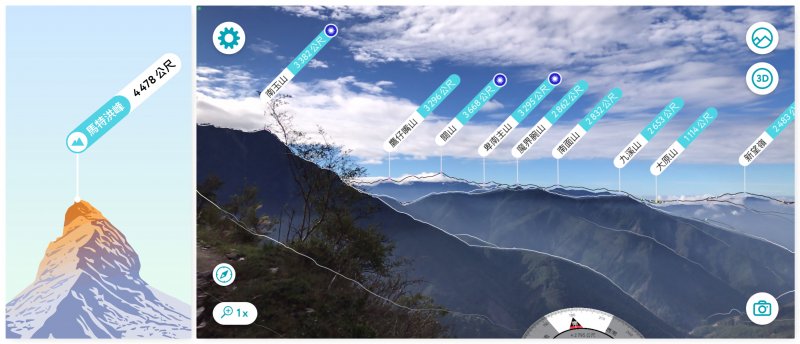 ▲ 開機畫面與山頭辨識
▲ 開機畫面與山頭辨識
基本使用
先前對這app的認識大概就是帶我認識山頭,只有在戶外且內心產生疑問時會去打開它,儘管免費版有「一天只能在一個點辨識」的限制,有時候被鎖住只會稍微覺得可惜,但也不強求,秉持一個非真正必要不亂花錢的心態。
不過最近突然發現這app不只有這樣,一趟合歡山的旅程讓人忍不住就解鎖了專業版,究竟是什麼帶來這樣的轉變呢? 先賣個關子,來看看大家最熟悉的基本功能怎麼使用吧。
 ▲ 專注使用中
▲ 專注使用中
AR技術應用辨認山頭/
這是一個完全不需介紹的功能,拿起手機打開PeakVisor對著眼前的山景就能看到山稜線、名稱及標高直接顯示在主畫面,幾乎不用學習就能上手。
 ▲ PeakVisor開啟後的主畫面
▲ PeakVisor開啟後的主畫面
但大家可能會想問:為什麼有時畫面像圖畫一般?有時又走簡約路線? 可以看到app的右上角有兩座山的圖示,點它就可以改變顯示模式,共分成四種模式。
- 輪廓模式 預設是這一種,有線條勾勒出的山稜線搭上標籤。
- 僅顯示標籤模式 讓畫面乾淨一點只有標籤。
- 虛擬模式 則是拿掉AR直接畫出3D的山。
- 地形模式 有點類似輪廓模式,但有一層半透明的彩繪,可以清楚的看出山整體的型態。
先上一段影片感受一下切換的流暢度。
接著用我家的牆讓大家可以更清楚的看出差異,沒錯!在家也可以玩!PeakVisor會根據所在位置,加上面對的方向去計算出會看到的山。可以看到在此時還是沒有升級專業版,所以會有一個紅色的小標籤提醒可以升級,但免費版就有很多有趣的功能可以試驗,以下許多畫面都會帶著這個紅標籤,讓大家知道即便不升級,功能有多詳盡。
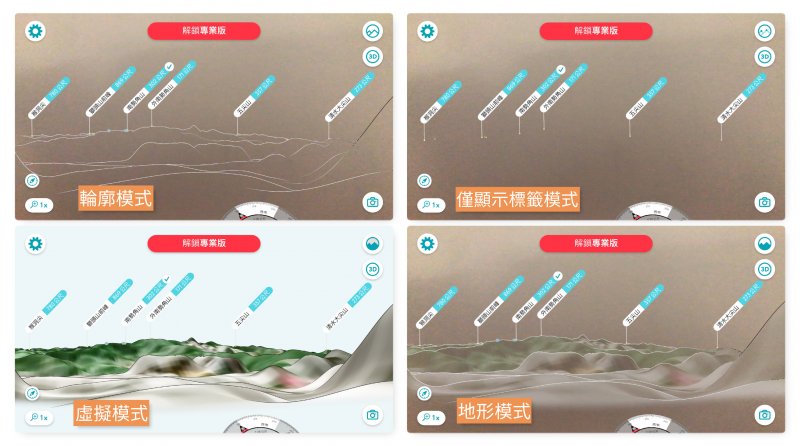 ▲ 四種模式的畫面 (以牆為例)
▲ 四種模式的畫面 (以牆為例)
過去的我看到這畫面就感到滿足,覺得已經瞭解周遭的環境跟所見的展望。
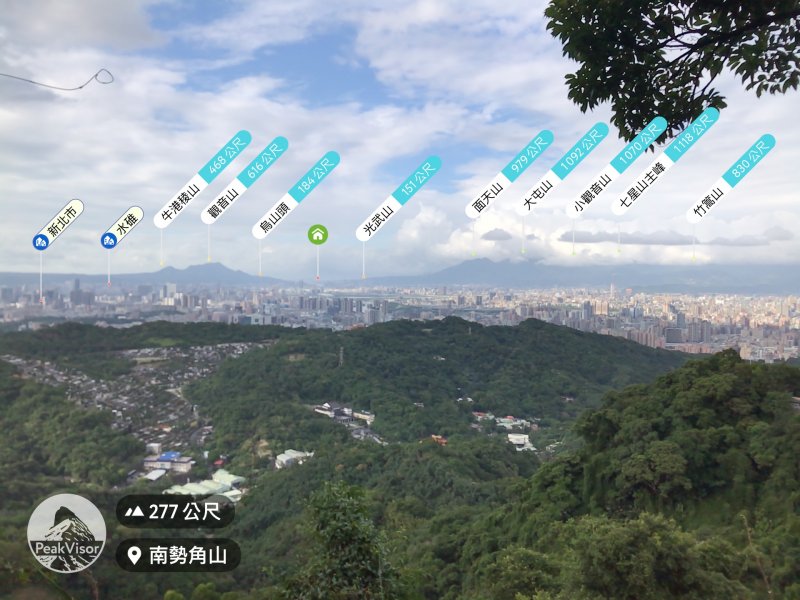 ▲ 在家附近的烘爐地是最常去的訓練點,可以認識附近環境感覺很棒,沒想到從中和可以看到陽明山系。
▲ 在家附近的烘爐地是最常去的訓練點,可以認識附近環境感覺很棒,沒想到從中和可以看到陽明山系。
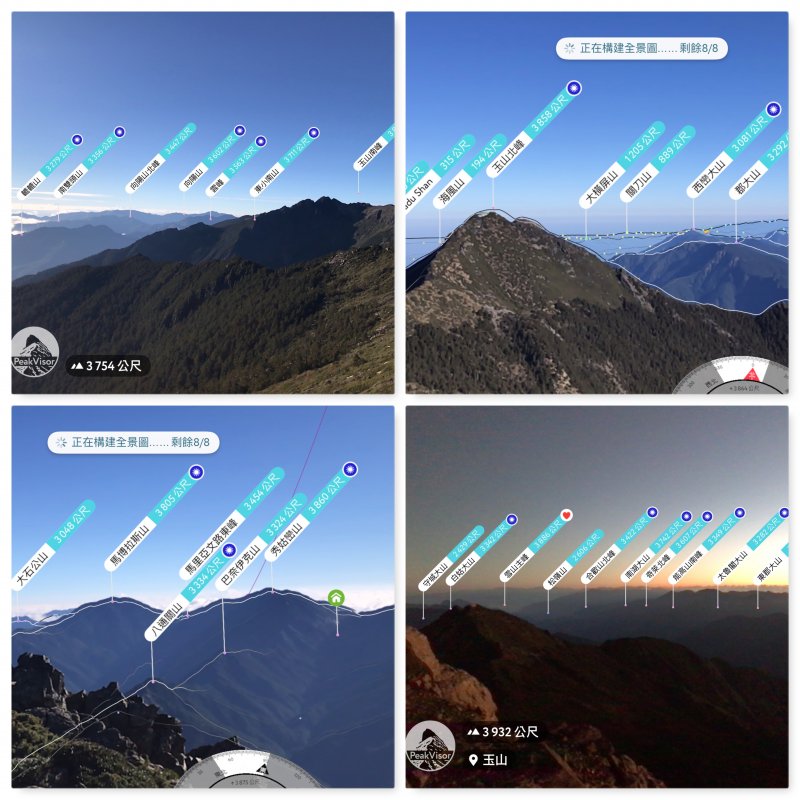 ▲ 在玉山時發現自己被從南到北的百岳環繞著,幸福感油然而生。
▲ 在玉山時發現自己被從南到北的百岳環繞著,幸福感油然而生。
但如果只是滿足於現況是不會進步的,身為一個UI/UX設計師,就是要掌控整體流程,這才發現原來畫面上每個元件都是可以點開,點山頭有詳細資訊,甚至還有山屋湖泊的介紹,點右上角的3D圖示會出現俯視圖,羅盤也能調校,拉遠拉近加上拍照,光這些就讓人目不暇給,更別說各個分頁跳出的按鍵,以及那個齒輪點下去發出的驚嘆,接下來就來看看這些魔鬼細節。
山頭介紹+瞬移/
想認識山頭,關於這座山的種種更是不容錯過,點下山頭的小標籤,海拔、距離、經緯度是基本資訊,介紹若嫌不足還能帶到維基頁面看更多。如果不懂那些數據所代表的意義,點選後還會有附上圖解的小教學視窗,真的很貼心。
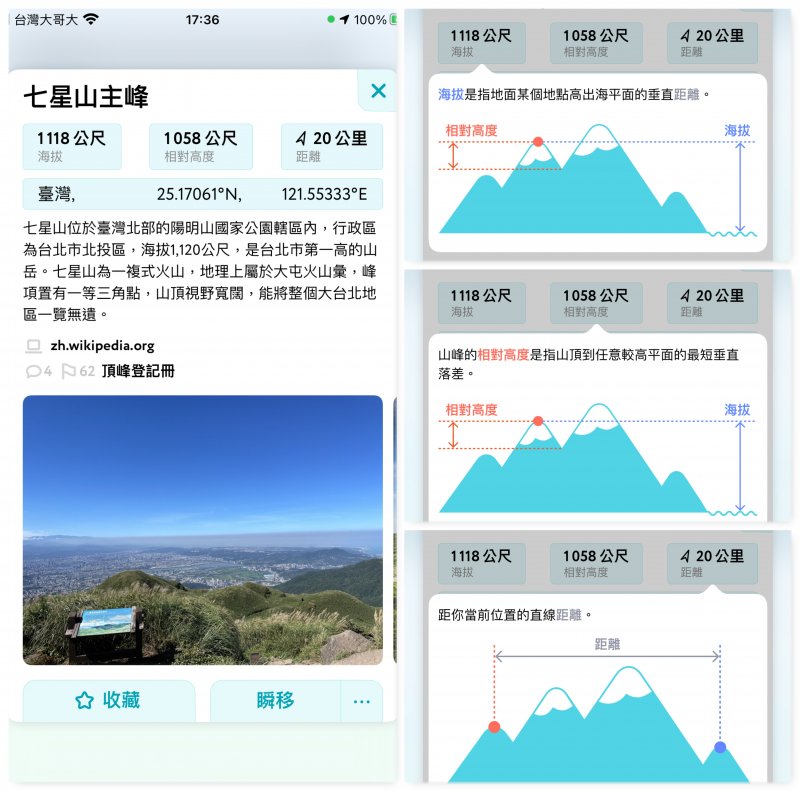 ▲ 山頭介紹畫面 (以台北市第一高峰七星山為例)
▲ 山頭介紹畫面 (以台北市第一高峰七星山為例)
不只山,地圖上顯示的山屋、湖泊,只要能辨識出來的都能點。像在通往合歡北峰途中的臺灣池(碧池)其實只是因為形狀像臺灣而出名的小湖泊,竟然也有出現,還幫忙我正名。
 ▲ 因形狀像臺灣而出名的小池子
▲ 因形狀像臺灣而出名的小池子
能有這麼詳盡的資料庫其實也是靠群眾力量生成,點下介紹右下角的三個點,就可以選擇「建議修改」,提供更多的資訊與照片,建立在這樣的基礎還有原本就很豐富的資料庫上,我相信這套系統會像google map一樣會越來越完善吧。
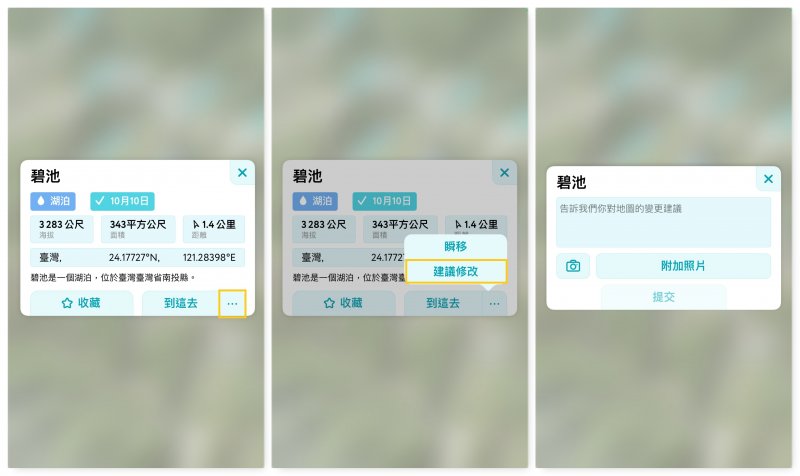 ▲ 可以提供照片與相關的介紹
▲ 可以提供照片與相關的介紹
插播個景點小介紹,對臺灣池有興趣的人,合歡北峰反射板附近約1.4K的地方可以看到岔路,有幾條路跡可以通過去,但有的路旁有警示牌,為了維護山林的狀態就盡量不要踩踏,走在既有的山徑上。
往臺灣池的路很短,但算是陡上陡下,需要有一點點體力才可以加碼這個行程。因為有點隱藏人又少,帶有些許色彩的池子被周遭的樹環繞,搭上藍天還真的有小秘境的感覺。
 ▲ 親臨後感覺有如小秘境的臺灣池
▲ 親臨後感覺有如小秘境的臺灣池
除了在現場點選畫面上的點,也可以透過齒輪中的「本地搜尋」找尋其他畫面上看不到的山頭,想去哪就去哪,按下「瞬移」還能假裝站在這山頭上,模擬看到的視野,完全達到在家攻頂的懶人爬山法。
畫面上的標籤也可以納入自己的收藏,像我選了雪山主峰看介紹,左下角的收藏按一下就會變成網頁「我的最愛」的感覺,點選自定義還可以選擇想要的圖標與顏色,可以自己定義這些圖標與顏色,星號是喜歡的,旗子符號是已經去過的,標籤是想多做瞭解的。
最後點了願望清單,在地圖上的標籤就出現一顆愛心囉。這就像在google map標註口袋名單一樣,從店家轉成山頭跟山屋。還記得當初在紐西蘭看到很多夢想的山中小屋,有圓筒狀的,有在湖邊的小房子,都很喜歡,但每次都只能在官方網站上重新找尋,一個一個點開介紹,有了這個功能就可以清楚看到自己的目標。
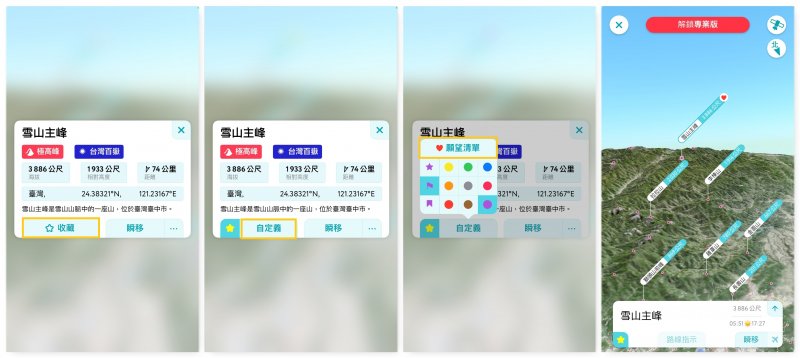 ▲ 口袋名單小標籤
▲ 口袋名單小標籤
羅盤/
羅盤的校正是為了彌補手機在不同狀態下如氣候、電磁等外在因素而造成的感測器失準,點選羅盤可以任意的去旋轉操作,若是不知道如何校正可以看看太陽月亮的位置,也能藉由此功能看看不同方位的視角,再點一下指南針圖示就能回到預設。
羅盤中間輕觸兩下與點擊3D都會打開地圖,點選右上角衛星圖案的圖示可改變顯示模式,一種是衛星圖像,景緻會隨季節而不同,另一種則能清楚的看到等高線,可依需求去切換。而上面的太陽與月亮也不單單是辨識方位使用,輕觸一下就可以看到日出日落時間,以及月亮在空中停留的時間囉。
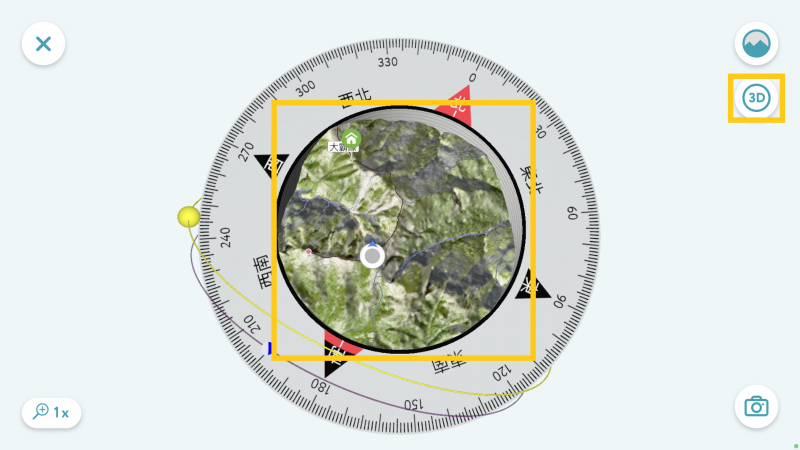 ▲ 找地圖從這兩個地方點選就對了
▲ 找地圖從這兩個地方點選就對了
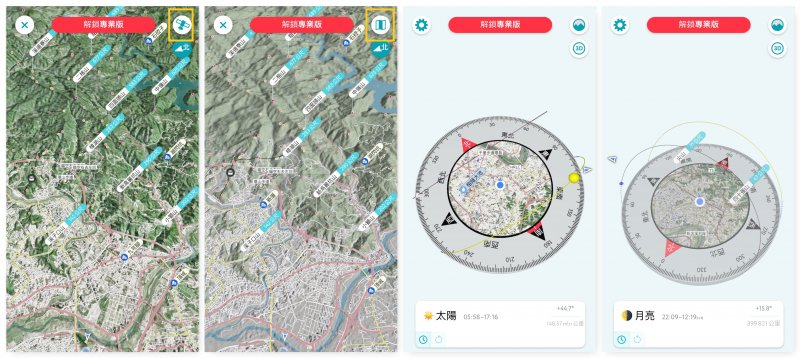 ▲ 衛星畫面、地形圖、日出日落及月亮在空中的時間
▲ 衛星畫面、地形圖、日出日落及月亮在空中的時間
像我們玉山群峰的行程,由於第一天要走前鋒跟西峰,以我們的速度來說時間上是有點壓迫的,所以在前往西峰的路上就很簡單快速的打開app,點選太陽看看日落時間,好設下我們的折返時間點,看到17:19太陽下山,訂下15:30沒到西峰就折返的規範,幸好有壓線抵達,順利在天黑前回到排雲山莊。
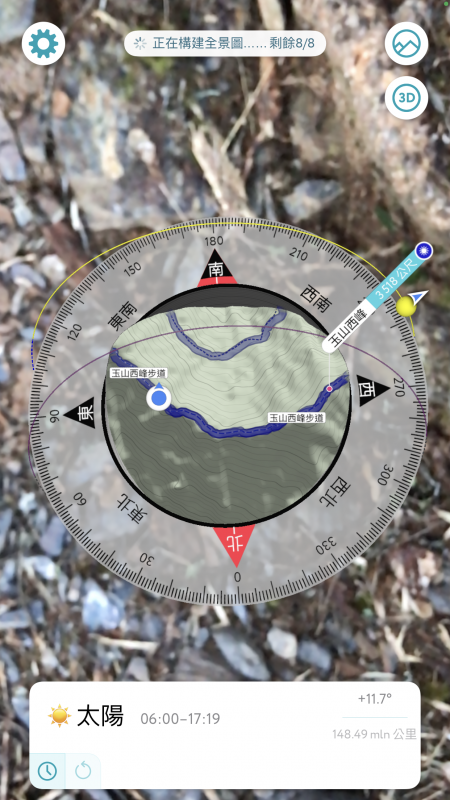 ▲ 日落時間對於爬山不想摸黑來說是很重要的一個數據
▲ 日落時間對於爬山不想摸黑來說是很重要的一個數據
拍照/
在這人人是網美的年代,拍照是一個很重要的功能,由於山頭辨識搭配AR,等於是可以直接把人放進這搭配精緻標籤的照片中,帶有一點學術,有那麼一點內容,還能美美上場,是相當重要的一環。
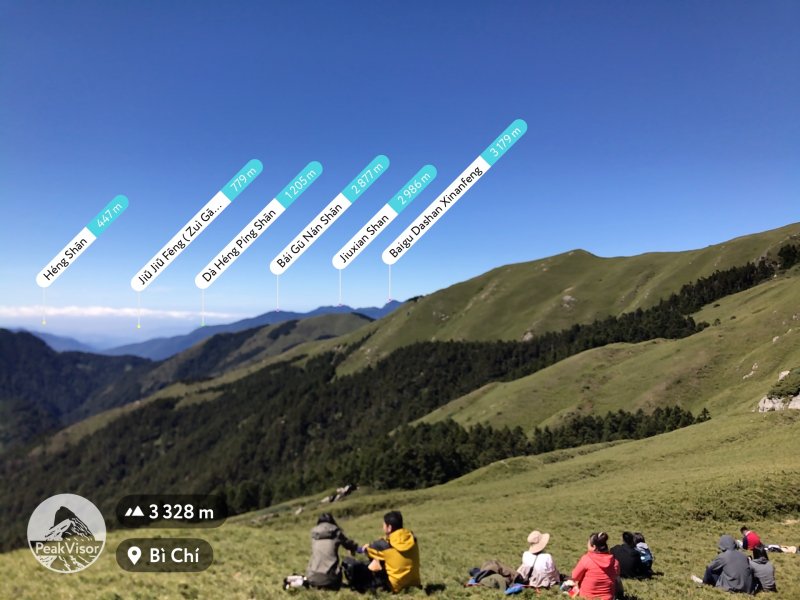 ▲ 把人放進照片中
▲ 把人放進照片中
如果想要更高解析度的照片,這app更是超乎想像,竟然可以匯入手機/相機拍的照片,只要檔案帶有GPS資訊就能依照山形去做山頭辨識,也就是說還可以輕鬆幫照片做後製。
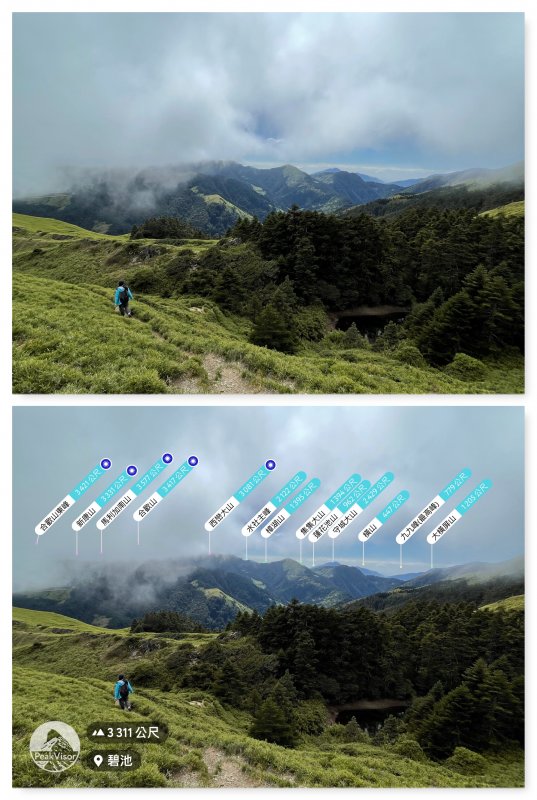 ▲ 原圖與後製對比
▲ 原圖與後製對比
要怎麼做呢? 首先是點選齒輪,可別像我一樣一直覺得齒輪不就是設定而已。點進去可是另一個世界,在選單中看到照片導入,可以藉由相簿選取帶有GPS資訊的照片,經過處理,儘管是過往的照片也能附上山頭標籤,輕而易舉。
進階功能(齒輪的威力)
前面已經提到齒輪點選後的選單,說真的對內容感到有點驚訝,原來默默藏了這麼多東西在裡面,有別於一般App強打單一功能,PeakVisor整合了一些戶外活動者會有需求或是喜歡的內容,讓使用者能夠活用,而讓整個操作過程及旅程更加豐富。
導入GPX/
雖然不是主打登山路線的app,但PeakVisor也能記錄GPX,可以導入現有的檔案,這些GPX全放在齒輪中的路線裡。我覺得他的重點與一般登山會用的app,如健行筆記、hikingbook、綠野遊蹤等不太一樣,他用一種比較綱要的形式呈現,山徑的形狀、行走的速度,對上高度表及一些數據,也算是種文青模式。
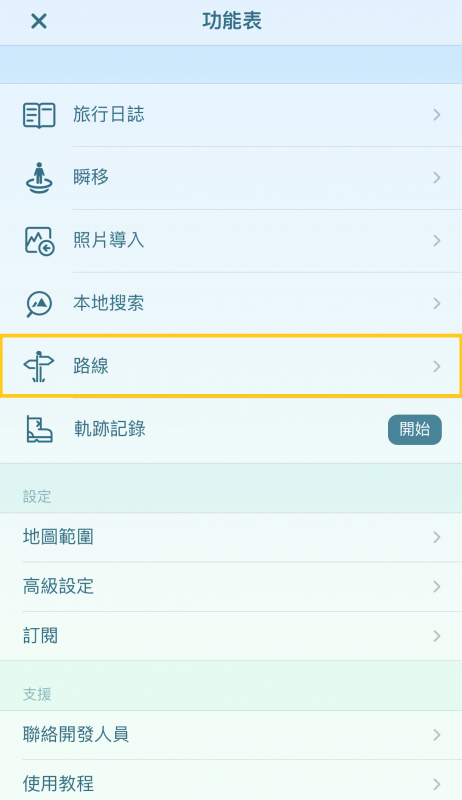 ▲ 從功能表的路線進入操作
▲ 從功能表的路線進入操作
點選可見/隱藏的切換就能決定是否顯示在地圖上,到地圖的畫面(從羅盤或3D開啟)即可追蹤,也就是說上面寫著可見的都有匯入地圖,比起其他app大多一次只能匯入一條路線,有時開始紀錄後就不能匯入參考的GPX,省去載入的時間,解決健忘的困擾,算是一種優勢。
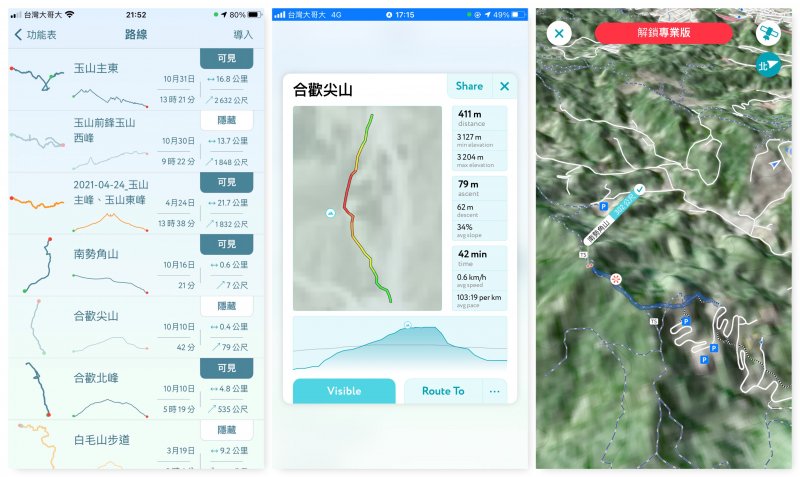 ▲ 總結畫面與在地圖上的路徑
▲ 總結畫面與在地圖上的路徑
藉由導入、導出GPX可以讓走過的路線在不同的app以不同的形式呈現,對於有興趣或即將前往的路線也能從健行筆記的網站先下載後匯入,看一個總結報告。像上圖中橘色的路線是匯入的,藍綠色則是PeakVisor記錄的,可見與隱藏分別會有深淺的顯示差異。
特別的是在這裡也有瞬移的功能,點下後可以有3D的地形介面,藉著移動手機模擬在地遊覽。但我覺得3D的物件儘管手機硬體已經進步好幾階段,但還是很吃效能,加上他的資料庫實在很龐大,所以沒辦法做到相當精緻,要真的做好行前準備還是得讀點紀錄。
導航/
給魚吃不如教釣魚,除了讓瞬移功能直接帶你到定點外,PeakVisor也有導航的功能。
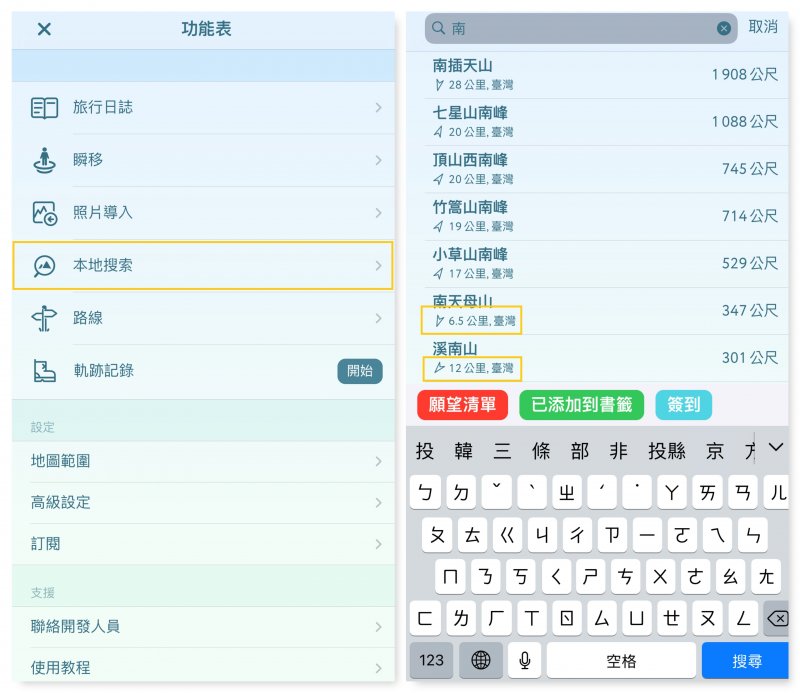 ▲ 可以藉由本地搜尋去查看,距離近的都能導航。
▲ 可以藉由本地搜尋去查看,距離近的都能導航。
找到想去的點,按下「到這去」按鈕就會出現路徑選項,就跟導航軟體一樣會出現多條路徑的選擇,簡短的摘要出時間、距離以及爬升。
再進到地圖頁面 (點兩下羅盤或按3D圖示) 就會顯示建議路線,如同一般導航很容易上手,但更符合登山者的需求,涵蓋登山路線及高度表。
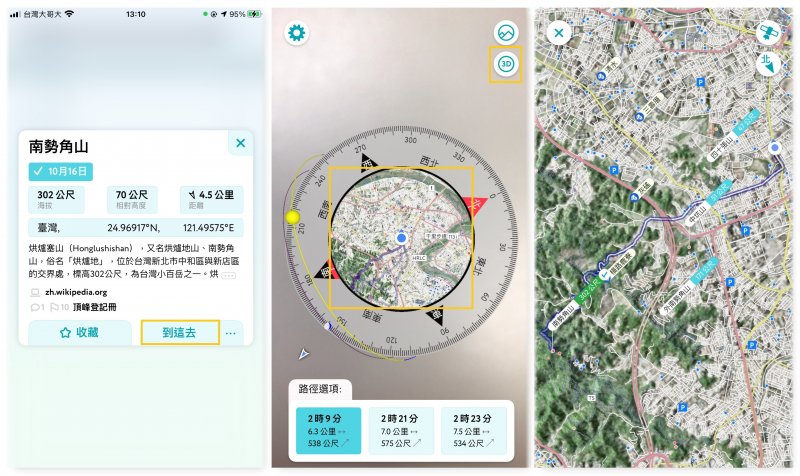 ▲ 到鄰近地點的導航方式,點羅盤中間或3D是看地圖的入口。
▲ 到鄰近地點的導航方式,點羅盤中間或3D是看地圖的入口。
若是選擇地點太過遙遠又想要做路徑指示時會跳出規畫路徑只有15公里的限制提醒,這時候不用擔心,我們可以結合瞬移功能來達到預先的路徑規劃。
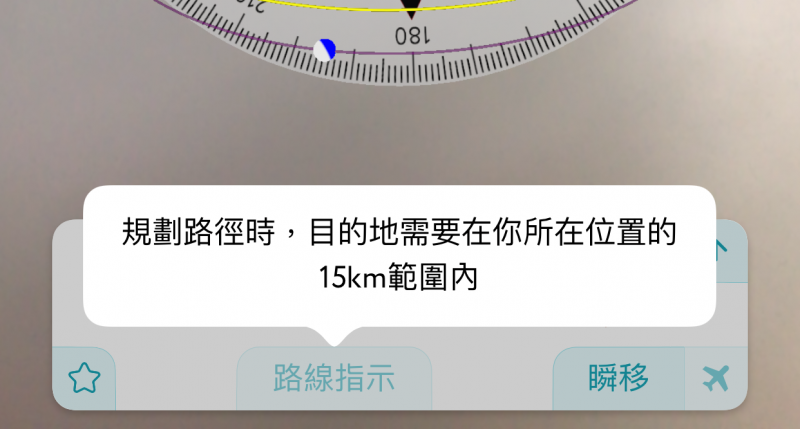 ▲ 規劃範圍限制
▲ 規劃範圍限制
像我先前去過玉山,這一趟想要增加玉山東峰的行程,就可以先靠著瞬移到玉山去。到了玉山後點選玉山東峰,這時會有路線指示的選項,點下去後選擇「從」那就會出現「從」玉山東峰到玉山的路徑及高度變化對照,選擇「到」則會變成從玉山「到」玉山東峰的路徑。
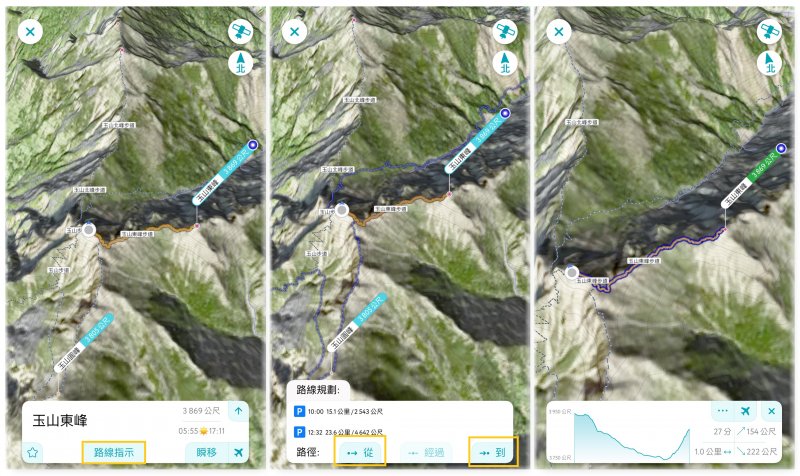 ▲ 瞬移後的路線規劃
▲ 瞬移後的路線規劃
在這邊我們一樣可以展開更多選項,點選資訊會出現這段路線相關的資訊,像是高度變化、距離、所需時間等等,保存則能將規劃好的路線存進「路線」中,之後需要查看時不用重新規劃直接點開即可。
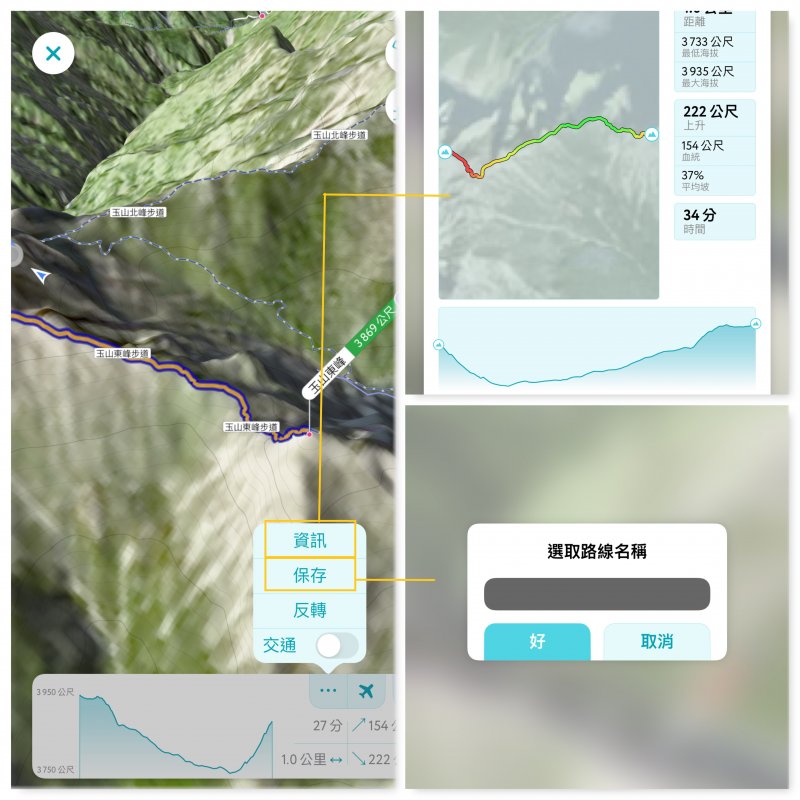 ▲ 查看路線資訊以及存下規劃好的路線
▲ 查看路線資訊以及存下規劃好的路線
而選單中的「反轉」與「從」及「到」有異曲同工之妙,都是互換起終點的功能,會影響到爬升高度及時間計算。
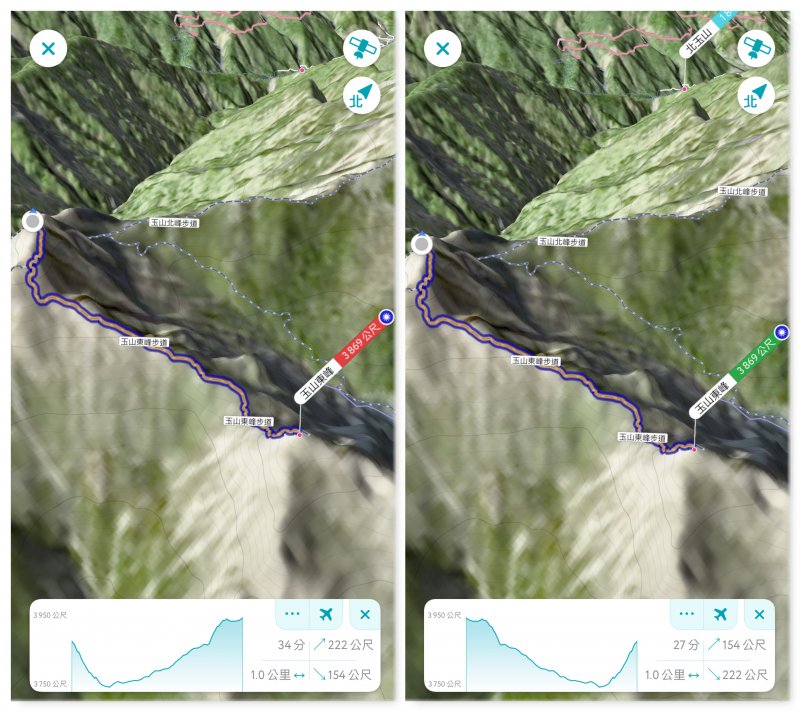 ▲ 反轉路線
▲ 反轉路線
眼尖的人可能會發現這條路線長得跟一開始的規畫不太一樣,南勢角山的路線少了中間的黃色,這表示難度較為簡單,是大眾親民的路線。有了黃色是警示大家這段路線是有難度的,需要訓練過後有一定的技能才能去走,當規劃時出現紅線中間上黑色就要注意,這是徒手攀爬的路線,一般人千萬別隨意嘗試。上路前別忘了先衡量自己的能力,做足準備再出發。
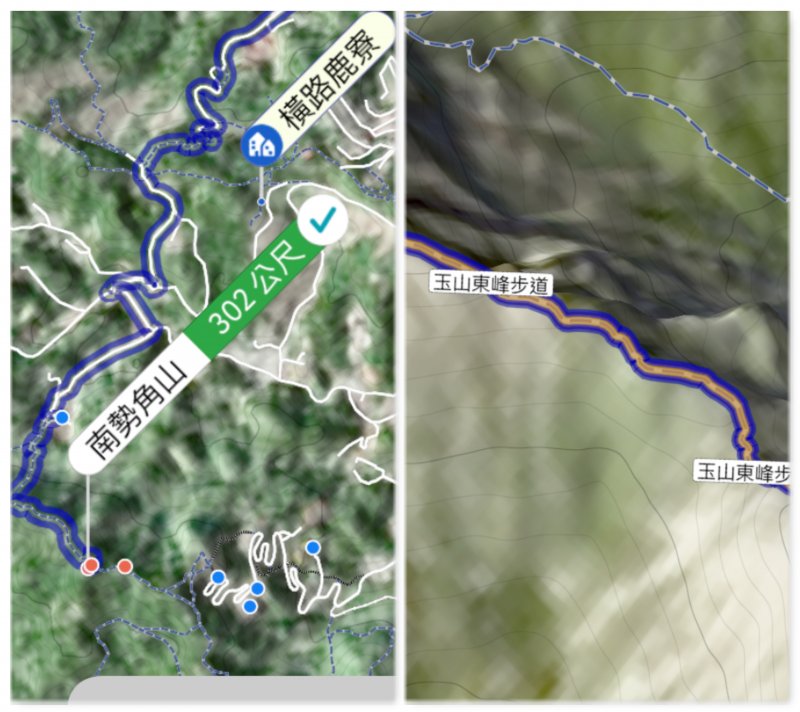 ▲ 不同色彩的路徑規劃
▲ 不同色彩的路徑規劃
軌跡記錄/
前面提到記錄GPX的功能就在這裡,完全沒有累贅的東西,就一個開始按鈕。點下去開始記錄,顯示時間、距離、平均速度及海拔上升的數據,可暫停、再繼續或結束記錄,很輕易的就完成操作流程。
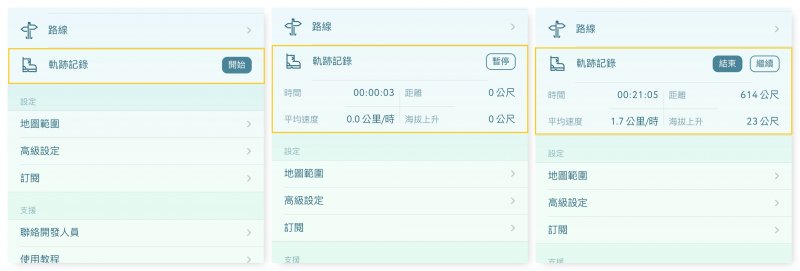 ▲ 按下開始就出現即時資訊,點選暫停後可以結束或繼續。
▲ 按下開始就出現即時資訊,點選暫停後可以結束或繼續。
在記錄軌跡的同時若是打開地圖 (點選主畫面的3D或是羅盤)可以看到走過的路徑,搭配地圖上既有步道的線與等高線,也是很好的一款追蹤軌跡app。
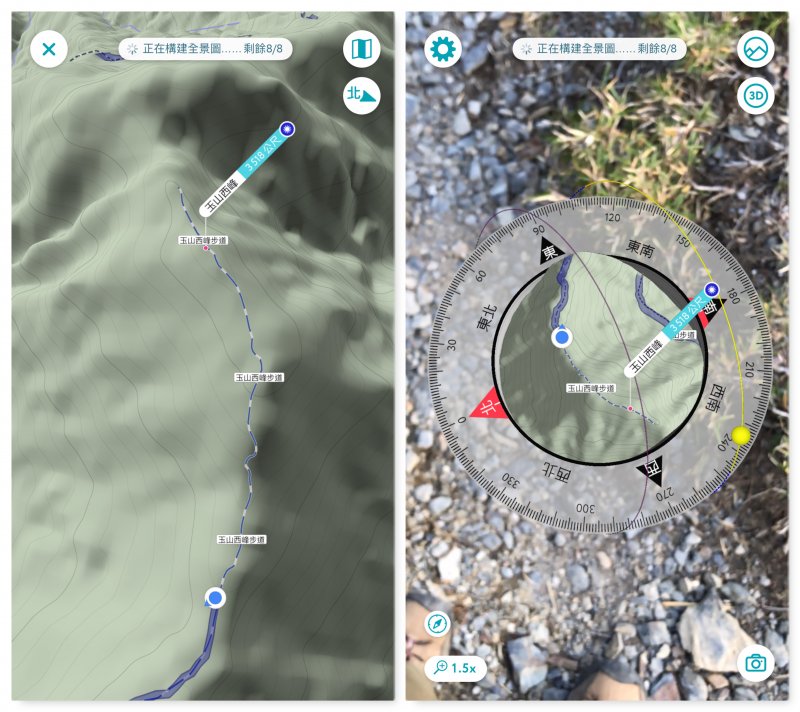 ▲ 軌跡記錄中的地圖畫面 (玉山西峰)
▲ 軌跡記錄中的地圖畫面 (玉山西峰)
由於地形有些微的起伏,還能切換成衛星畫面,對於比較不會讀等高線的人來說能夠對高低變化有比較明確的概念。
 ▲ 軌跡記錄中的地圖畫面 (玉山前峰)
▲ 軌跡記錄中的地圖畫面 (玉山前峰)
旅行日誌/
一個app能不能成功增加使用者的黏著性是一個關鍵點,而旅行日誌對我來說是可以產生歸屬感的部份,那天在合歡山走著走著突然跳出Check-in通知,又驚又喜,不過這通知出現一陣子後會消失,重開app或是點選所在的地標,就可以看到簽到的選項,由於會抓位置,若人不在附近則會顯示瞬移的選項,所以是不能造假的,相對之下有挑戰性存在。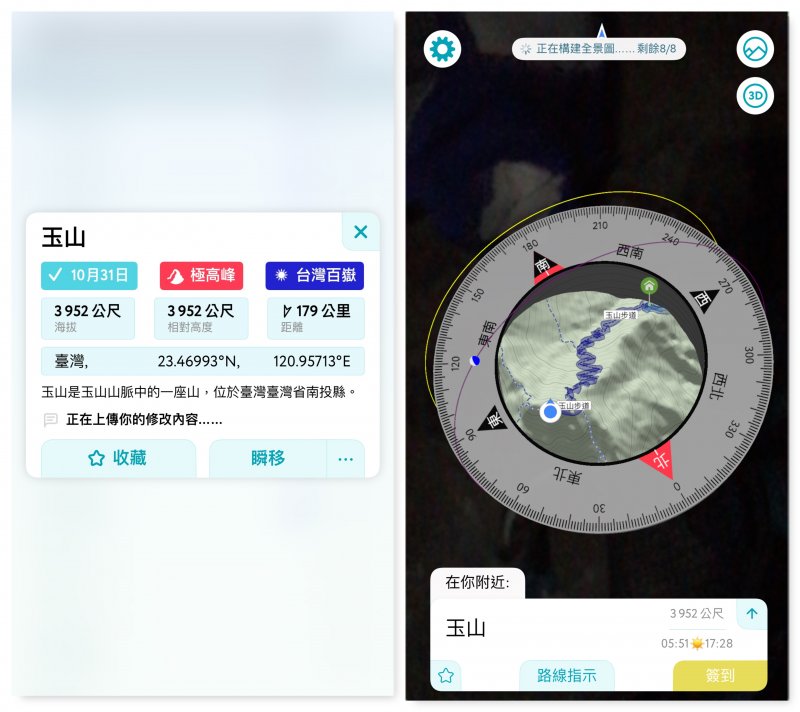 ▲ 在玉山頂與搜尋玉山的差別
▲ 在玉山頂與搜尋玉山的差別
簽到的同時可以新增訊息,寫下當時的心情,還可以拍張照,完整的記錄這一次的報到。地圖上的標示也會多一個小勾勾,表示已經踩點過。
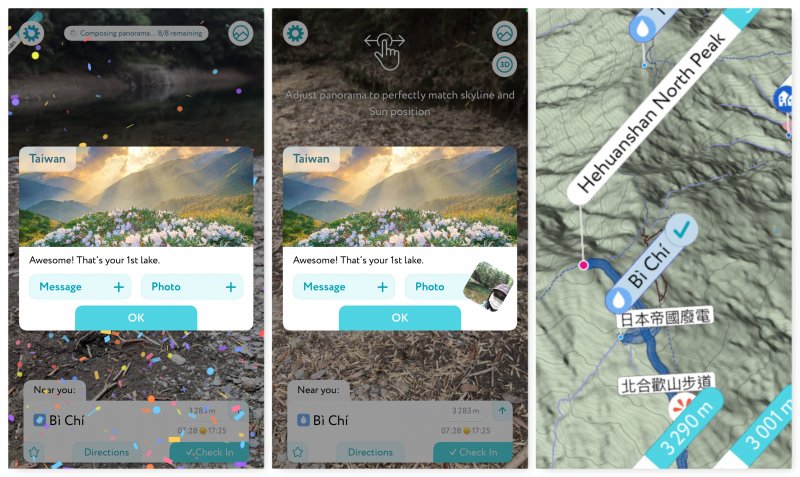 ▲ 簽到畫面與地標小勾
▲ 簽到畫面與地標小勾
而這些成就紀錄就會儲存在旅行日誌中,大概就是一個個人勳章牆的概念。可以輕易地去瀏覽去過的地方,好好回味過去的打卡,還有分門別類的統計,對於喜歡收集的人會有種助力,去探訪更多地方。像之前臺灣有319鄉鎮的集章活動,就吸引了朋友的踩點,走遍各個鄉鎮。
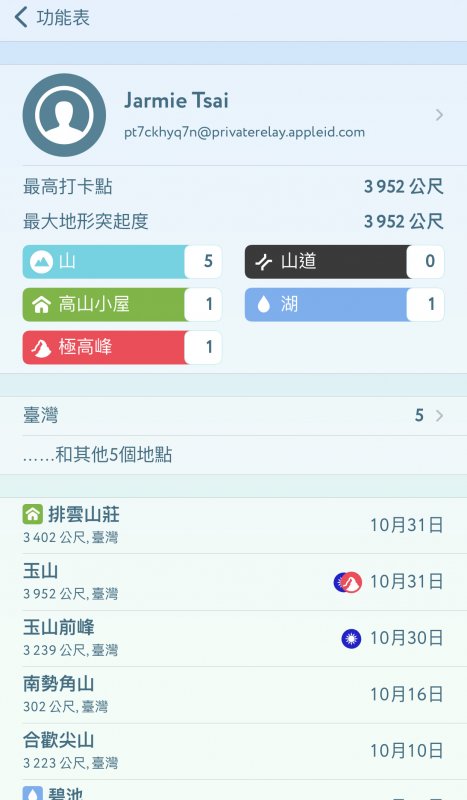 ▲ 我的旅行日誌
▲ 我的旅行日誌
除了個人的旅行日誌也會記錄在頂峰登記冊中喔!首先在本地搜索中點選搜尋,會跳出一些標籤來過濾地點,當我點選「簽到」就會列出我打卡過的地點,上面每一個小標籤都有意義存在,像勾勾就是去過的地方,玉山有極高峰以及台灣百岳的標示,點開介紹,如果是有打卡過的點還會顯示打卡日期,再看到頂峰登記冊,這邊就是所有人的紀錄囉。
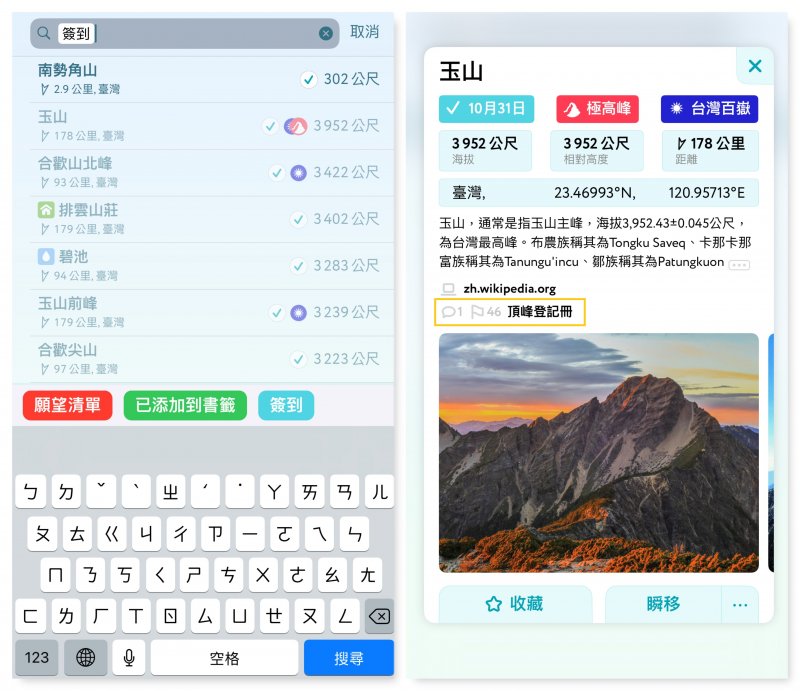 ▲ 看看自己簽到過的地點還有誰簽到
▲ 看看自己簽到過的地點還有誰簽到
點下頂峰登記冊會帶到PeakVisor的官網,裡面可以看到Jarmie Tsai就是我,到玉山頂時因為還沒天亮,底下有滿滿的雲海,順手拍下照片打卡,就會顯示在登記冊裡面,依據打卡的先後時間點列出所有打卡人的資料,有時候可能還會發現認識的名字,蠻有趣的。
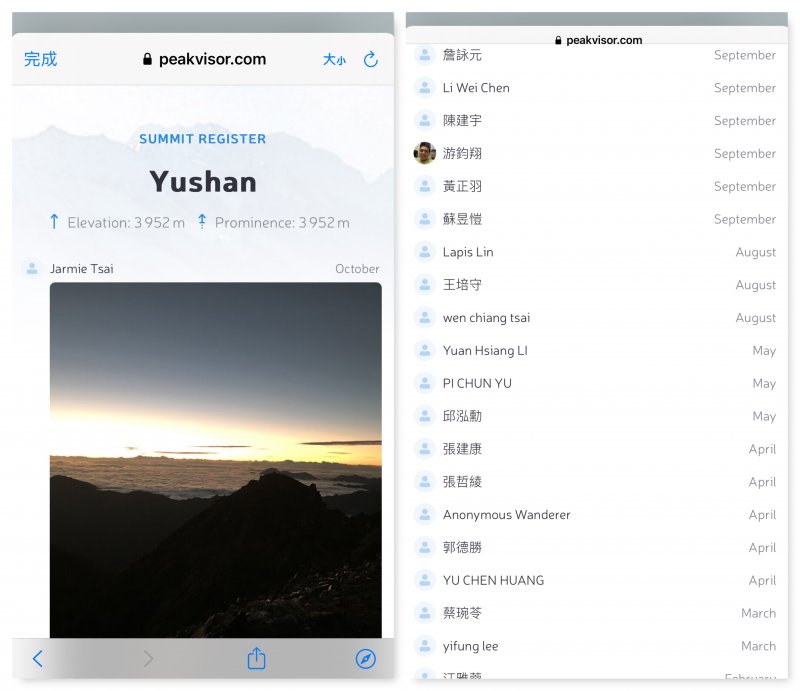 ▲ 玉山的頂峰登記冊
▲ 玉山的頂峰登記冊
意外發現我拍下的排雲山莊列入介紹的照片中,10月31日的簽到,11月2日就已經被整理出來,而且先前簽到有自拍的照片就不會被收錄,是有在挑選過濾的,這麼多地點、這麼多人在使用,卻能快速地建構有用資訊,真的很有效率。
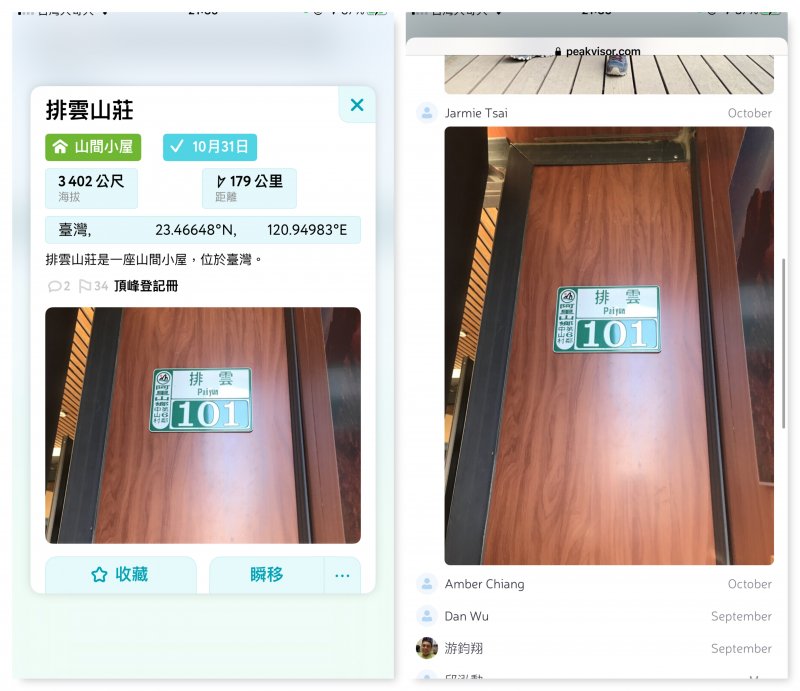 ▲ 打卡的排雲山莊照片被收編了
▲ 打卡的排雲山莊照片被收編了
地圖範圍-離線地圖下載/
除了可以一天在多個地點使用,離線地圖的下載是專業版的另一大重點。點進地圖範圍後會有一些選項可以自由調整,選項的開關會影響地圖檔案的大小以及精細度,對我而言手機還有空間就讓它全部下載,包含高清地圖、徒步路線、地形類型以及衛星圖像,使用上會比較全面。
數據統計中「已選取的地圖區域」是手動下載的地圖,「其他快取地圖」則是在app使用過程中讀到的資料,這些快取地圖可以幫助我們在操作中不用一再地去要資料,而加速畫面的形成,重設的話就會清除這些暫存的資料,釋出手機空間,直到開啟app有需要時再去拿新的資料。
點選下載區域就會切到地圖頁面,地圖上顯示的藍框框就是已經下載過的區域。
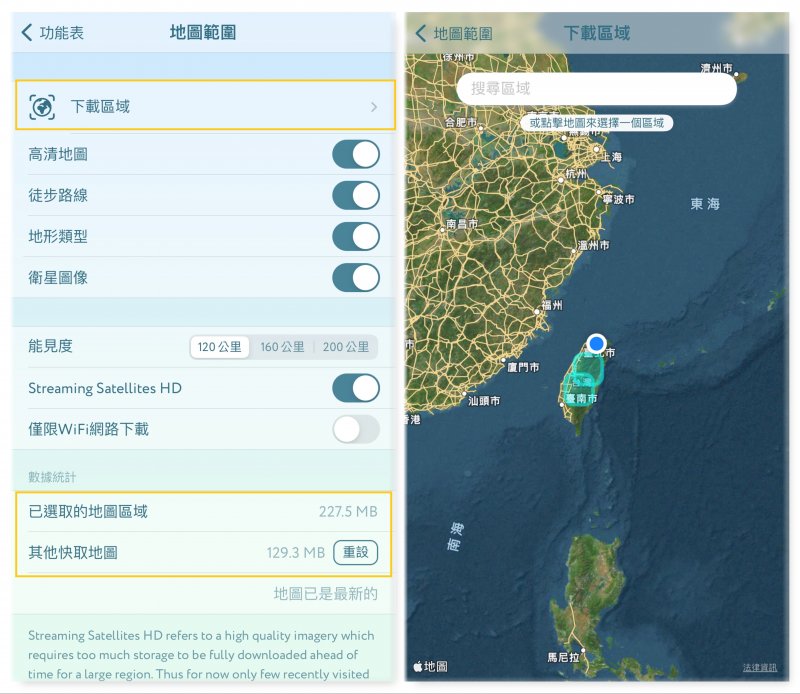 ▲ 下載選單及已載區域顯示
▲ 下載選單及已載區域顯示
可以用搜尋的方式找到要登山的區域範圍,像我搜尋合歡北峰就自動下載了中台灣的某一個區域,若是知道要去的步道在什麼位置,也可以直接點選地圖上的點,會自動框選所需區域的圖資,由於我已經載了兩塊臺灣的地圖佔了絕大部分範圍,所以再新增就自動選取整個臺灣,點選下載的圖示就會自動下載囉,載的速度蠻快的,像我出門前忘了載,到現場也可以很快速地完成這動作,只要在有訊號的地方都不是困難。
點選已下載的範圍會顯示區域名稱以及垃圾桶符號,若是覺得用不到這區域的地圖,又太佔手機空間可以很輕易的清除資料。
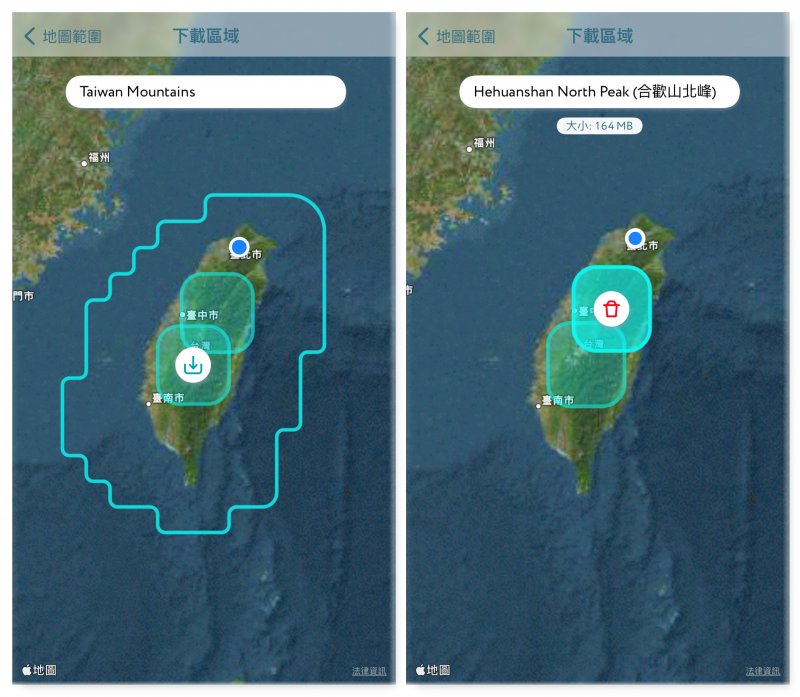 ▲ 新增與刪除地圖的畫面
▲ 新增與刪除地圖的畫面
今日山峰小工具/
使用iOS14以上的小福利,PeakVisor也有Widget(小工具)了!就像發票載具、時鐘等等可以放捷徑,自訂大小、選擇樣式,每天會自動跳出山峰的介紹,點下小工具就會導到PeakVisor,直接瞬移到現場,感受山頂展望,這對愛山者來說可說是每日小確幸吧。
不清楚怎麼加小工具的人,可以看看影片喔。
長按手機螢幕 > 點選右上角的+號 > 挑選PeakVisor(有山的)> 選樣式 > 加入小工具 > 輕觸螢幕空白處
專業版的優勢
前面很簡單的提到免費版有「一天只能在一個點辨識」的限制,但同時也可以看到多數截圖的畫面我都能在沒有升級的狀態下看到,那專業版到底有沒有這個需求呢?
先來個功能總覽。
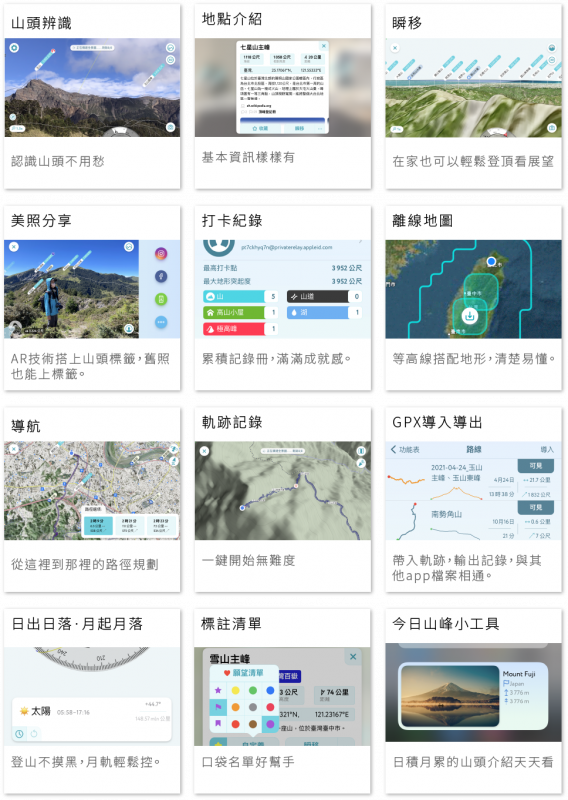 ▲ 功能列表
▲ 功能列表
專業版的主要差別可以簡化成以下兩點「離線地圖」與「一天多次使用」。其實一開始我是看到試用一星期的這項彈性才豪邁的升級,如果有疑慮的人也可以先體驗看看。
對我個人而言可以收集打卡點還蠻吸引我的,而這功能就需要在不同的點可以使用app,才有辦法將一天內走過的點都收集到。
 ▲ 打卡大概就像收集路標以及三角點的照片一樣吸引人
▲ 打卡大概就像收集路標以及三角點的照片一樣吸引人
而離線地圖在臺灣山區算是蠻重要的一環,可能因為測試的合歡山與南勢角山訊號都很好,甚至能在合歡北峰的路途中購買專業版,在這些點比較沒有強烈感受到離線的需求,但其實多數山徑是沒辦法順利連線。而且在手機訊號微弱的地方,會因為基地台少沒辦法用多點判斷精確位置,反而會影響定位,所以爬山時為了精準我們會開啟飛航模式,讓手機只抓GPS資訊,同時也能省電,這麼一來離線使用這件事幾乎是必須的。
 ▲ 在與世隔絕的地方除了祈求山神保佑,事先的準備也是很重要,離線地圖要載好喔。
▲ 在與世隔絕的地方除了祈求山神保佑,事先的準備也是很重要,離線地圖要載好喔。
個人觀點
簽到集點/
在一口氣發現PeakVisor遠比想像豐富後,認真的探索一番,我覺得簽到這件事應該命中很多人的愛,有自己的累積紀錄會讓人有成就感,默默地就擄獲收集狂的心。而且隨手就能分享,可說是現在人很需要的功能。
 ▲ 在玉山東峰與玉山主峰合照
▲ 在玉山東峰與玉山主峰合照
因為需要手動去點選,而且簽到畫面不會一直常駐,有時候會不小心忘記簽到,像我在玉山西峰跟玉山東峰就沒有簽到,少了一點紀錄,如果能像健行筆記的寶石收集一樣偵測到位置就登錄就更棒,若是顧及隱私,可以再增加一個自動簽到的開關。 不過回來後發現在高級設定中可以開啟打卡通知,還沒實測效果,也說不定這樣就已足夠。
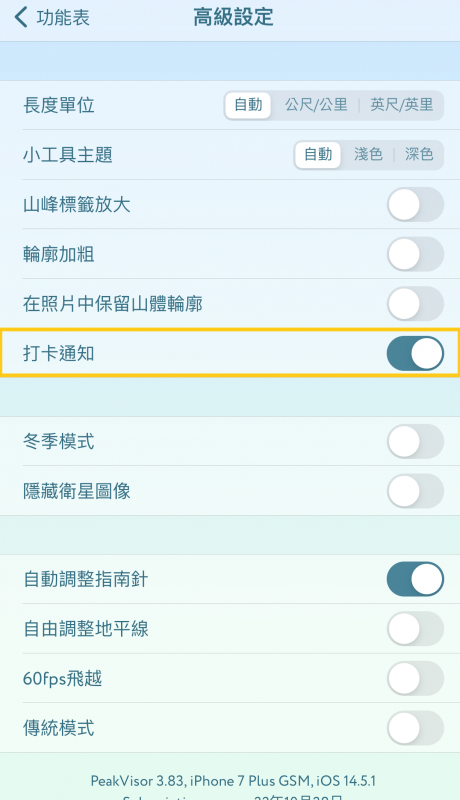 ▲ 高級設定也要好好使用
▲ 高級設定也要好好使用
高品質視覺呈現/
做設計的人很在意畫面,PeakVisor線條適中,畫面乾淨清楚,拍出來的照片會讓人樂於分享到社群上。
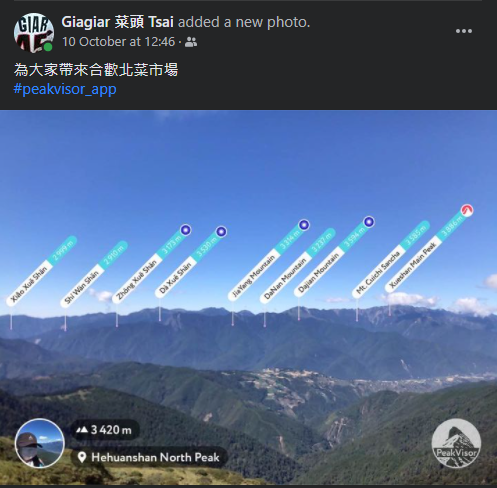 ▲ 登頂分享畫面
▲ 登頂分享畫面
相較之下路線分享的畫面就比較空虛一點,但我蠻喜歡他依照速度標不同顏色的路徑,可以看到總體狀態搭配高度變化,很有趣的對比。
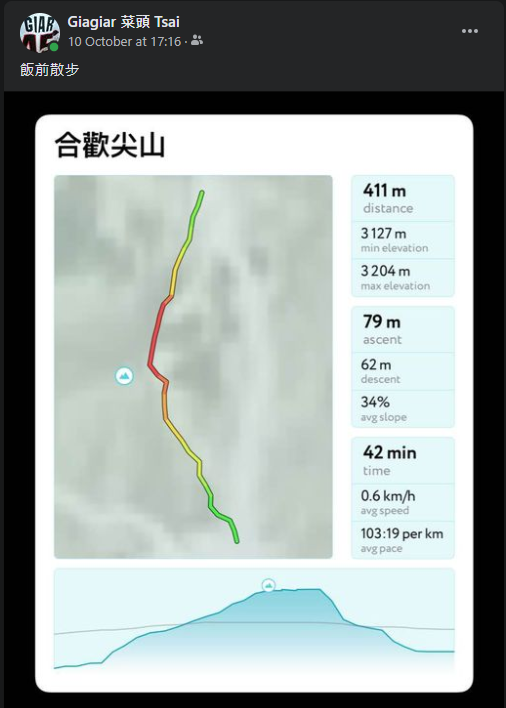 ▲ 路線分享畫面
▲ 路線分享畫面
多國語言切換/
從前面分享的畫面會發現有時是英文、有時是中文,這個app可以在多國使用,不只是資料庫涵蓋全球,也支援多國語言,會跟著手機的系統語言跑,由於我自己習慣系統用英文,所以有時靠著拼音來辨識山頭,如果要容易閱讀的話只要改一下手機的語言很快就能做好切換,可以迎合各國使用者的需求。
若是想保有系統語言,這次學到一個新招,原來在設定中的應用程式也可以做個別的更改,找到PeakVisor點進去就可以看到語言偏好,這樣針對這些有名字關聯性的app,像是地圖、星空辨識等,就不用常常切換手機系統語言囉。
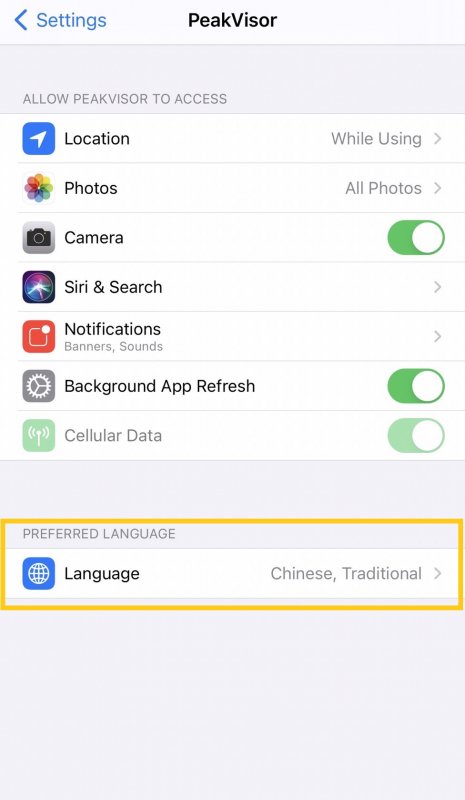 ▲ 可針對單一app更改語言
▲ 可針對單一app更改語言
全互動介面/
PeakVisor除了豐富的資料庫外,互動功能也是大勝其他App,畫面上的元件只要看到的幾乎都能點,點選後會有更多的小驚喜出現,總有意外的收穫。一開始可能會摸不透有哪些功能,但多玩幾次熟悉後我想那些資訊會是很有幫助的小tip。
小總結/
整體來說是個讓人喜愛的App,外出可以記錄,可以拿來認識環境,疫情期間在家也可以亂點各種畫面,利用瞬移功能來個假想的攻頂,內含的基本資訊就足以滿足簡單的求知慾,更不用說還能輕易地連到維基百科。蠻適合對這世界存有好奇心,喜歡到處探索的人。
 ▲ 最後再附上一張玉山東峰的美照
▲ 最後再附上一張玉山東峰的美照
本計劃由 Peakvisor 贊助推出